情報番号:009500 【更新日:2009.10.22】
MACアドレスを確認する方法<Windows(R)7>
| 対応機種 | |
|---|---|
| 対象OS | Windows(R)7 |
| カテゴリ | Windowsの操作/設定、Windowsの便利な使いかた、ネットワーク |
回答・対処方法
はじめに
MACアドレスを確認する方法について説明します。
- MACアドレスとは?
パソコンに搭載している有線LAN(ローカルエリア接続)や無線LAN(ワイヤレスネットワーク接続)に割り当てられている通信の宛先を特定するための物理アドレスのことをいいます。
操作手順
- [スタート]ボタン
 →[すべてのプログラム]→[アクセサリ]→[コマンドプロンプト]をクリックします。
→[すべてのプログラム]→[アクセサリ]→[コマンドプロンプト]をクリックします。 - 「コマンドプロンプト」が起動し、”C:\Users\(ユーザー名)>”と表示されます。以下の青字のコマンドをキーボードから半角英数で入力して[ENTER]キーを押します。
ipconfig(半角スペース)/all [ENTER]
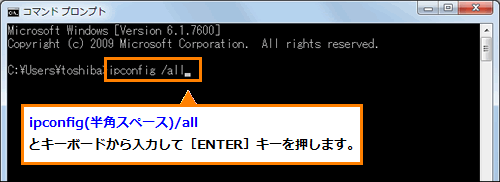 (図1)
(図1)
- パソコンに搭載しているネットワーク機器のすべての構成情報が表示されます。MACアドレスを調べたいネットワーク接続の”物理アドレス”項目を確認してください。
※以下図は、例として”XX-XX-XX-XX-XX-XX”と表示されていますが、通常は英数字が表示されます。
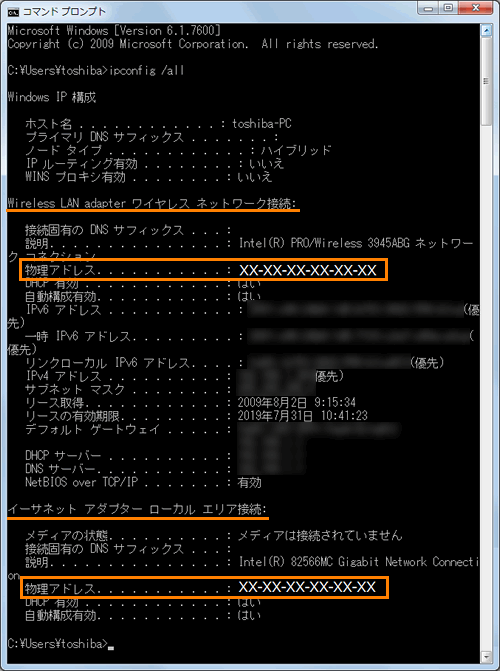 (図2)
(図2)
- 確認が終わりましたら、以下の青字のコマンドをキーボードから半角英数で入力して[ENTER]キーを押します。
exit [ENTER]
- 「コマンドプロンプト」が終了します。
操作は以上です。
関連情報
- 現在パソコンで使用しているネットワーク接続の詳細からMACアドレスを確認する方法については、以下のリンクを参照してください。
[009609:「ネットワーク接続の詳細」から現在パソコンで使用しているIPアドレス、MACアドレスを調べる方法<Windows(R)7>]
以上
